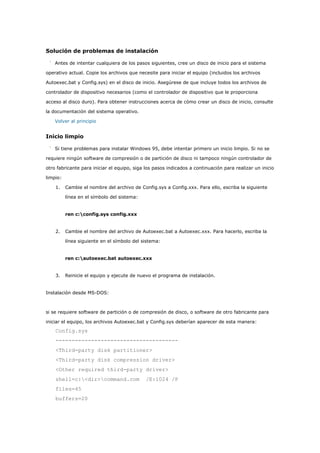
Cómo instalar windows 95
- 1. Solución de problemas de instalación Antes de intentar cualquiera de los pasos siguientes, cree un disco de inicio para el sistema operativo actual. Copie los archivos que necesite para iniciar el equipo (incluidos los archivos Autoexec.bat y Config.sys) en el disco de inicio. Asegúrese de que incluye todos los archivos de controlador de dispositivo necesarios (como el controlador de dispositivo que le proporciona acceso al disco duro). Para obtener instrucciones acerca de cómo crear un disco de inicio, consulte la documentación del sistema operativo. Volver al principio Inicio limpio Si tiene problemas para instalar Windows 95, debe intentar primero un inicio limpio. Si no se requiere ningún software de compresión o de partición de disco ni tampoco ningún controlador de otro fabricante para iniciar el equipo, siga los pasos indicados a continuación para realizar un inicio limpio: 1. Cambie el nombre del archivo de Config.sys a Config.xxx. Para ello, escriba la siguiente línea en el símbolo del sistema: ren c:config.sys config.xxx 2. Cambie el nombre del archivo de Autoexec.bat a Autoexec.xxx. Para hacerlo, escriba la línea siguiente en el símbolo del sistema: ren c:autoexec.bat autoexec.xxx 3. Reinicie el equipo y ejecute de nuevo el programa de instalación. Instalación desde MS-DOS: si se requiere software de partición o de compresión de disco, o software de otro fabricante para iniciar el equipo, los archivos Autoexec.bat y Config.sys deberían aparecer de esta manera: Config.sys -------------------------------------- <Third-party disk partitioner> <Third-party disk compression driver> <Other required third-party driver> shell=c:<dir>command.com /E:1024 /P files=45 buffers=20
- 2. Autoexec.bat --------------- prompt $p$g path=c:DOS;c: Instalación desde Windows: si se requiere software de partición o de compresión de disco, o software de otro fabricante para iniciar el equipo, los archivos Autoexec.bat y Config.sys deberían aparecer de esta manera: Config.sys ------------------------------------- device=c:<dir>himem.sys device=c:<dir>emm386.exe x=a000-f7ff nohi noems novcpi nomovexbda notr <Third-party disk partitioner> <Third-party disk compression driver> <Other third-party drivers> stacks=9,256 shell=c:<dir>command.com /E:1024 /P files=45 buffers=20 Autoexec.bat -------------------------- prompt $p$g path=c:Windows;c:DOS;c: set temp=c:<dir> Cierre todos los programas basados en Windows que se estén ejecutando (excepto el Administrador de programas) y deshabilite el archivo y el acceso a disco de 32 bits antes de ejecutar de nuevo el programa de instalación. NOTA: en estos ejemplos se asume que no está ejecutando el programa de instalación desde una red. Si está ejecutando el programa de instalación desde una red, consulte al administrador de red para obtener información acerca de cómo utilizar un inicio mínimo. Volver al principio ScanDisk deja de responder (se bloquea) Si el equipo se bloquea mientras ScanDisk está comprobando la existencia de problemas en el disco duro, el programa de instalación debería devolverle el control del equipo al cabo de tres minutos de inactividad. Si el programa de instalación no le devuelve el control del equipo, ejecute
- 3. ScanDisk desde el símbolo de sistema y a continuación ejecute de nuevo el programa de instalación. Si el programa de instalación se sigue bloqueando, ejecute el programa de instalación con el modificador /IS para evitar que se ejecute ScanDisk. Cuando lo hace, el programa e instalación ejecuta Chkdsk.exe para comprobar la existencia de archivos con vínculos cruzados. Volver al principio El programa de instalación se bloquea Las causas más frecuentes del bloqueo del programa de instalación son los virus y el software antivirus. Si el programa de instalación se bloquea ejecute en primer lugar un programa antivirus. Si no se encuentra ningún virus, compruebe si existe algún programa antivirus residente en memoria. Algunos equipos incluyen una característica antivirus que evita que los programas escriban en el sector de inicio del disco duro. Dichas características pueden establecerse en la configuración de CMOS del equipo. Si se ejecuta la protección antivirus, el programa de instalación no puede finalizar la instalación o Windows 95 no se carga adecuadamente. Para solucionar este problema, deshabilite la característica antivirus en la configuración de CMOS del equipo y vuelva a ejecutar el programa de instalación. Después de haber completado la instalación correctamente puede volver a habilitar la característica antivirus. Para obtener información acerca de cómo cambiar la configuración de CMOS en el equipo, póngase en contacto con su fabricante. El programa de instalación también se puede bloquear si se instala la versión OEM completa de Windows 95 en un disco duro de inicio SCSI limpio (por ejemplo, el disco de inicio que se suministra con el programa no se utiliza. En su lugar, se copian en el disco duro Io.sys, Msdos.sys y Command.com). Durante el proceso de instalación, SMARTDrive se carga automáticamente pero no se habilita el búfer doble. Si Windows 95 se instala en otro disco duro SCSI que requiera doble búfer, el programa de instalación puede bloquearse cuando se estén copiando archivos temporales en el disco duro. Para evitar este problema, ejecute el programa de instalación con el modificador /C para evitar que se cargue SMARTDrive. Volver al principio El programa de instalación se bloquea en el disco 2 La causa de este problema puede ser cualquiera de las siguientes:
- 4. • La compatibilidad de línea de cambio no funciona correctamente. Si el programa de instalación no puede leer el disco 2 después de leer el disco 1, intente los siguientes pasos: 1. Agregue la línea apropiada al archivo Config.sys: Para una unidad A: de 1,44 MB: drivparm=/d:0 /f:7 Para una unidad B: de 1,44 MB: drivparm=/d:1 /f:7 NOTA: debido a que el modificador /C no está incluido en estas líneas, MS-DOS no depende de la compatibilidad de la línea de cambio. Si el archivo CONFIG.SYS contiene una línea DRIVER.SYS, deshabilítela; para ello, coloque el comando REM al principio de la línea. 2. Reinicie el equipo, y a continuación ejecute de nuevo el programa de instalación. Si el programa de instalación funciona correctamente, la compatibilidad de línea de cambio no funciona correctamente. Deje la instrucción Drivparm en el archivo Config.sys. Si el programa de instalación sigue sin funcionar, quite la instrucción Drivparm del archivo Config.sys y consulte al fabricante del equipo para asegurarse de que la configuración del CMOS del equipo es correcta. • Puede que los discos de instalación estén en mal estado. Los discos 2 a 13 son discos DMF (formato de medio de distribución) en lugar de discos estándar con formato MS-DOS. Los discos DMF pueden almacenar más información que los discos estándar con formato MS-DOS. Sin embargo, algunos equipos pueden tener problemas para leer discos DMF. Si tiene un equipo que no lee discos DMF correctamente, puede que el programa de instalación no funcione correctamente. Puede realizar los siguientes pasos para solucionar problemas con discos DMF: 1. Copie el archivo Extract.exe del disco 1 a la carpeta raíz de la unidad C. Para ello, escriba la siguiente línea en el símbolo del sistema:
- 5. copy a:extract.exe c: 2. Cree una carpeta temporal en el disco duro; para ello escriba la línea siguiente en el símbolo del sistema: md c:win95tmp 3. Coloque el disco 2 en la unidad A y extraiga los archivos Precopy2.cab y Win95_02.cab en la carpeta que creó en el paso 2. Para ello, escriba los siguientes comandos: extract /e a:precopy2.cab /l c:win95tmp extract /e a:win95_02.cab /l c:win95tmp NOTA: debe utilizar el comando Extract con todos los discos (excepto con el disco 1) debido a que se trata de discos DMF. Para obtener información acerca de cómo utilizar el comando Extract, consulte el artículo siguiente de Microsoft Knowledge Base: 129605 Cómo extraer los archivos de Windows comprimidos originales • Si no puede extraer esos archivos del disco 2, intente extraer otro archivo .cab de otro disco. Si no puede extraer ningún archivo .cab, puede que el hardware del equipo no funcione correctamente, o bien que el equipo esté infectado por un virus. Debe ejecutar software de detección de virus reciente para determinar si el equipo está infectado. Si se detecta algún virus, elimínelo del equipo y, a continuación, trate de extraer de nuevo los archivos. NOTA: si un virus ha infectado el disco de instalación, el disco no se puede utilizar. Necesitará otra copia de los discos. Si no puede extraer los archivos después de haber comprobado que el equipo no está infectado, intente extraer los archivos utilizando otro equipo. Si puede extraer los archivos utilizando otro equipo, debería ponerse en contacto con el fabricante del hardware para obtener ayuda para configurar correctamente el hardware del primer equipo o para sustituir el hardware defectuoso. Si sólo surgen problemas cuando intenta extraer ciertos archivos .cab pero puede extraer
- 6. otros archivos .cab, es posible que necesite otra copia de los discos. Llame al (800) 360- 7561 (en Estados Unidos) o bien al Servicio de soporte técnico de Microsoft para obtener estos discos. Volver al principio El programa de instalación se bloquea durante la fase de detección de hardware Si el programa de instalación se bloquea durante la fase de detección de hardware, pruebe los siguientes pasos: 1. Apague el equipo, espere unos segundos y, a continuación, vuelva a encenderlo. NOTA: no utilice el botón Restablecer ni presione las teclas CTRL+ALT+SUPR para reiniciar el equipo. 2. Ejecute de nuevo el programa de instalación y elija la opción Recuperación inteligente cuando se le solicite. Si el programa de instalación continúa bloqueándose en el mismo lugar durante la fase de detección de hardware, siga estos pasos: 1. Ejecute el programa de instalación. 2. Haga clic en el botón de opción Instalación personalizada cuando se le pida. 3. Cuando se le pregunte "¿Desea que el programa de instalación busque todos los dispositivos de hardware?" haga clic en "No, deseo modificar la lista de hardware". 4. En la lista Tipos de hardware, haga clic sólo en los siguientes tipos: 5. Pantalla 6. Controlador de disquete 7. Controlador de disco duro 8. Teclado <I>Mouse</I> (ratón) 9. Si el programa de instalación continúa bloqueándose durante la fase de detección de hardware, ejecute de nuevo el programa de instalación y seleccione diferentes combinaciones de tipos de hardware. Por ejemplo, seleccione sólo Pantalla, controlador de disco, teclado y mouse (ratón). Volver al principio El programa de instalación se bloquea durante la creación del disco de inicio.
- 7. El programa de instalación puede bloquearse o generar un mensaje de error de protección general (GP) al intentar crear el disco de inicio. Este problema se puede deber a la presencia de un controlador de dispositivo virtual (VxD) de Norton Utilities. Para evitar este problema, siga cualquiera de los métodos que se muestran a continuación: • Inicie de nuevo el programa de instalación. Cuando se le pregunte si desea crear un disco de inicio, haga clic en No. • Quite la línea "device=symevnt.386" de la sección [386Enh] del archivo System.ini y, a continuación, ejecute de nuevo el programa de instalación. Utilice cualquier editor de textos (como el Bloc de notas o Edit.com) para modificar el archivo System.ini y quitar esta línea. Si elige no crear un disco de inicio durante la instalación, puede crear uno una vez que el programa de instalación haya finalizado. Para ello, siga estos pasos en Windows 95: 1. Haga clic en el botón Inicio, seleccione Configuración y haga clic en Panel de control. 2. Haga doble clic en el icono Agregar o quitar programas y, a continuación, haga clic en la ficha Disco de inicio. 3. Haga clic en el botón Crear disco para crear un disco de inicio. Volver al principio El programa de instalación se bloquea después del primer reinicio EL programa de instalación puede bloquearse después del primer reinicio por uno de los siguientes motivos: • Existe un conflicto con el controlador de vídeo, o un controlador de disco duro en modo real incompatible. Intente iniciar Windows 95 en el Modo a prueba de errores; para ello, siga estos pasos: 1. Vuelva a iniciar Windows 95. Presione F8 cuando vea el mensaje "Iniciando Windows 95". 2. Elija el Modo a prueba de errores en el menú Inicio de Microsoft Windows 95. Si se inicia Windows 95, cambie el controlador de vídeo al controlador de vídeo estándar de VGA, para ello, siga estos pasos: 3. Haga clic en el botón Inicio, seleccione Configuración y haga clic en Panel de control. 4. Haga doble clic en el icono Pantalla. 5. Haga clic en la ficha Configuración y después en el botón Tipo de pantalla.
- 8. 6. Haga clic en el botón Cambiar en la sección Tipo de adaptador y, a continuación, haga clic en el botón de opción Mostrar todos los dispositivos. 7. Haga clic en "(Tipos de pantalla estándar)" y, a continuación, haga doble clic en Adaptador de vídeo estándar (VGA). Haga clic en Aceptar. 8. Reinicie Windows 95 con normalidad. Para obtener más información acerca de cómo solucionar problemas de vídeo de Windows 95, consulte los artículos siguientes en Microsoft Knowledge Base: E127139 Solucionar problemas de vídeo en Windows • Puede que haya un archivo de grupo (.grp) de Windows 3.1 dañado. Para corregir el problema, apague el equipo, espere unos segundos y, a continuación, vuelva a encenderlo. Ejecute la herramienta Convertidor de grupos (Grpconv.exe) para reconstruir individualmente cada archivo.grp. Volver al principio Mensaje de error "Sistema de disco incorrecto" o "Disco de sistema no válido" PRECAUCIÓN: si utiliza Disk Manager u otro programa de superposición de discos en un disco duro, asegúrese de que el controlador de superposición se cargue antes de utilizar el comando SYS en ese disco duro. Si el controlador de superposición no está cargado y utiliza el comando SYS en el disco duro, puede que no se reconozca que el programa de superposición de discos está haciendo una partición de la unidad y puede experimentar una pérdida de datos o la incapacidad de iniciar desde la unidad. Puede evitar este problema instalando manualmente los archivos de sistema de Windows 95 en el disco duro. Para ello, siga estos pasos: 1. Inicie el equipo con el disco de inicio creado durante el programa de instalación. 2. Haga una copia de seguridad del archivo actual Msdos.sys, para ello escriba las siguientes líneas en el símbolo de sistema: 3. c: 4. cdwindowscommand 5. attrib c:msdos.sys -r -s -h ren c:msdos.sys c:msdos.xxx
- 9. 6. Utilice el comando Sys.com del disco de inicio para transferir los archivos de sistema al disco duro, para ello, escriba las siguientes líneas en el símbolo de sistema: 7. a: sys c: 8. Reemplace el nuevo archivo Msdos.sys por la copia de seguridad, para ello, escriba las siguientes líneas en el símbolo de sistema: 9. c: 10. cdwindowscommand 11. attrib c:msdos.sys -r -s -h 12. del c:msdos.sys 13. ren c:msdos.xxx msdos.sys attrib c:msdos.sys +r +s +h Volver al principio El programa de instalación se bloquea en el segundo reinicio Si desea más información acerca de cómo solucionar éste y otros problemas de Windows 95, consulte el artículo siguiente en Microsoft Knowledge Base: E119941 Cómo restaurar, convertir, solucionar problemas de carpetas Volver al principio Iniciar el programa de instalación Microsoft Windows 95 puede actualizar la versión 3.0 de Windows y posteriores así como la versión 3.1 de Windows para Trabajo en Grupo y posteriores. Si está utilizando Windows 3.0, debe ejecutar el programa de instalación desde MS-DOS. Si está utilizando Windows 3.0 o Windows para Trabajo en Grupo 3.1, puede ejecutar el programa de instalación desde MS-DOS o desde Windows. Windows 95 puede actualizar MS-DOS, PC-DOS o OEM-DOS versión 3.2 y posteriores. Volver al principio Programa de instalación paso a paso Comprender los pasos que realiza el programa de instalación puede ayudarle a solucionar los problemas que surjan durante el proceso de instalación. El programa de instalación realiza los pasos siguientes: Volver al principio Paso 1: Iniciación de la instalación En este paso, Windows 95 prepara el equipo para la instalación; para ello, realiza las siguientes funciones:
- 10. • Si ejecuta el programa de instalación desde MS-DOS, Windows 95 busca en el disco duro local una versión anterior de Windows 3.1 o posterior. Si se encuentra una versión previa, el programa de instalación recomienda salir del programa de instalación y, a continuación, ejecutarlo de nuevo desde dentro de la versión de Windows existente. • El programa de instalación comprueba la existencia de la configuración mínima del sistema. • El programa de instalación comprueba la existencia de un administrador de memoria extendida (como Himem.sys) así como de un programa de caché del disco (como such as Smartdrv.exe). Si no encuentra ninguno, el programa de instalación cargará uno. • El programa de instalación comprueba la existencia de programas residentes en memoria (TSRs) "traicioneros" o "letales" que se sabe que plantean problemas con el programa de instalación de Windows 95. Utilice el programa de instalación /IT para omitir esta comprobación. • Si ejecuta el programa de instalación desde MS-DOS, el programa instala los componentes necesarios para la versión reducida de Windows. El programa de instalación almacena archivos en un directorio temporal que él mismo crea llamado Wininst0.400. • El programa de instalación ejecuta Scandisk /ALL /NOTEXT para comprobar si el disco duro tiene algún problema. Utilice el programa de instalación /IS para que no se ejecute ScanDisk durante el programa de instalación. • El programa de instalación inicia la interfaz gráfica de usuario (GUI) y muestra el mensaje "Bienvenido al programa de instalación". En este momento, el programa de instalación cambia el procesador a modo protegido y hace que la memoria extendida esté disponible. • Si el programa de instalación encuentra un directorio OLD_DOS.X, le preguntará si desea eliminar esta información para liberar espacio del disco duro. Un directorio OLD_DOS.X se crea cuando instala la actualización de MS-DOS 6.x o Step- Up. Este directorio se utilizará si decide quitar la actualización y volver a la versión anterior de MS-DOS. Si no instaló la Actualización de MS-DOS 6.x o Step-Up, no tendrá un directorio OLD_DOS.X. Volver al principio Paso 2: Preparación para Recuperación inteligente Si por cualquier motivo, el programa de instalación no finaliza y necesita reiniciar el equipo, las siguientes líneas del archivo Autoexec.bat le pedirán que ejecute de nuevo el programa de instalación y elija la opción Recuperación inteligente: @if exist c:wininst0.400suwarn.bat call c:wininst0.400suwarn.bat @if exist c:wininst0.400suwarn.bat del c:wininst0.400suwarn.bat
- 11. Volver al principio Paso 3: Lectura del archivo Setuplog.txt El programa de instalación lee el archivo Setuplog.txt para ver si el programa de instalación falló anteriormente. Si el programa de instalación falló anteriormente, el programa de instalación le pedirá que ejecute la Recuperación inteligente o que continúe utilizando la opción Instalación completa. Si el archivo Setuplog.txt está completo y ejecuta el programa de instalación desde la misma versión de Windows, el programa de instalación proporciona una opción de Comprobar. Utilizar esta opción produce que el programa de instalación compruebe las fechas y tamaños de los archivos de Windows 95. Si un archivo está dañado, el programa de instalación lo volverá a instalar. Volver al principio Paso 4: Recopilación de información El programa de instalación recopila información que usted proporciona (como su nombre y el directorio en el que se va a instalar Windows 95) y escribe esa información en el archivo Setuplog.txt para utilizarla en el momento de copiar archivos. Volver al principio Paso 5: Detección de hardware La detección de hardware es la parte más importante del programa de instalación. Windows 95 mantiene una base de datos de dispositivos heredados conocidos (que no son Plug and Play) así como de los recursos que utilizan. El programa de instalación sondea todos estos recursos (puertos de E/S, canales IRQ y DMA, direcciones de memoria, etc.) y busca respuestas para determinar qué dispositivo está utilizando cada recurso. Si el programa de instalación detecta un dispositivo de Plug and Play, agrega la configuración de este dispositivo al Registro. El programa de instalación crea el Registro y coloca los archivos System.new, User.new, y Detlog.txt en el directorio raíz de la unidad C. Para ayudar a acelerar el proceso de búsqueda a través de los archivos extensivos .inf, el programa de instalación utiliza dos archivos de índice, Drvidx.bin y Drvdata.bin, del directorio temporal (Wininst0.400). Volver al principio Paso 6: Componentes de Windows Cuando selecciona los componentes para instalar (o acepta los componentes predeterminados), el programa de instalación los escribe en el archivo Setuplog.txt junto con el resto de información del programa de instalación.
- 12. Volver al principio Paso 7: Preparación para la copia de archivos El programa de instalación utiliza el archivo Setupx.dll para crear una lista de archivos para copiar basados en los componentes que seleccionó. Volver al principio Paso 8: Copia de archivos Si elige crear un disco de inicio, el programa de instalación copia los archivos del disco de inicio ahora. A continuación, el programa de instalación copia los archivos preparados en el paso 7 en el disco duro. Volver al principio Paso 9: Finalización de la instalación Después de copiar todos los archivos necesarios, el programa de instalación actualiza la copia existente de Windows y reemplaza la versión existente de MS-DOS por el sistema operativo de Windows 95. Después de que el programa de instalación se complete al 100 %, escribirá la información en el Registro de inicio principal (MBR) del disco duro y cambiará el nombre a los archivos Io.sys y Msdos.sys por Io.dos y Msdos.dos. En este punto, se le pedirá que haga clic en el botón Finalizar para que el programa de instalación pueda reiniciar el equipo y completar la instalación. Volver al principio Paso 10: Configuración del hardware El programa de instalación actualiza los archivos de configuración ejecutando Winint.exe para procesar las opciones del archivo Wininit.ini. El archivo Wininit.ini le dice al programa de instalación que cree un archivo Vmm32.vxd y que cambie el nombre a los archivos que utilizó el programa de instalación en un principio pero que ya no se necesitan. Volver al principio Paso 11: Primera ejecución El programa de instalación ejecuta el módulo Primera ejecución. Este módulo está especificado en el Registro e instala algunas configuraciones de dispositivos e impresoras, convierte archivos .grp en formato de Windows 95, establece el tiempo y la fecha y configura el sistema de Ayuda para Windows 95. Volver al principio Paso 12: Segundo reinicio Este paso no aparece en todos los equipos. El programa de instalación puede reiniciar el equipo una segunda vez para que pueda finalizar las configuraciones de hardware. Este paso adicional permite al programa de instalación detectar hardware que no se pudo detectar durante
- 13. la detección original de hardware. Por ejemplo, si el equipo contiene una tarjeta de sonido con un controlador SCSI integrado, el programa de instalación detecta la tarjeta de sonido y el controlador SCSI durante la fase inicial de detección de hardware. El programa de instalación reinicia el equipo una segunda vez para poder cargar el enumerador SCSI y detectar todo aquello que esté conectado al controlador SCSI (como una unidad de CD-ROM).
